はじめに
Gitは、プロジェクトを追跡するためのオープンソースアプリケーションです。複数のユーザーが同じプロジェクトで同時に作業できます。プロジェクトを分岐して、基本プロジェクトに影響を与えることなく機能を評価できます。分岐により、開発者は進捗状況を追跡し、本番アプリケーションに影響を与えないテスト環境で作業することもできます。
このガイドでは、Gitプロジェクトでブランチを切り替える方法を説明します。
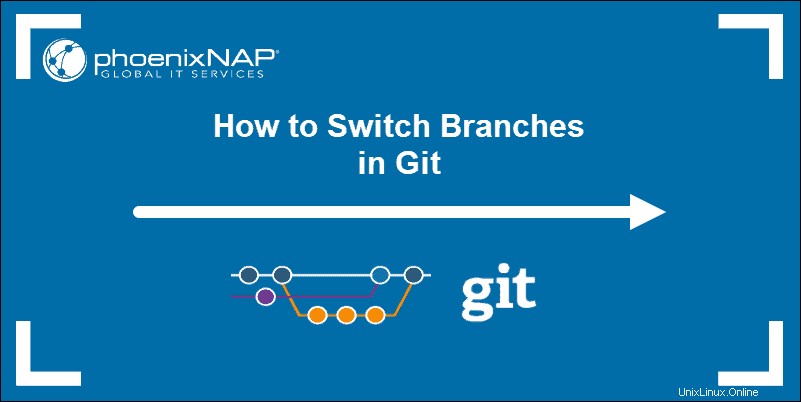
前提条件
- Git プロジェクト
- ターミナルウィンドウ/コマンドラインにアクセスできるLinuxシステム
Gitチェックアウトコマンドを使用してブランチを切り替える
コマンドラインにアクセスし、 checkoutを使用します 使用するブランチをチェックアウトするコマンド:
git checkout [branch_label][branch_label]を置き換えます アクセスするブランチの実際の名前を使用します。例:
git checkout bugfix224bugfix224に正常に切り替えました ブランチして作業を開始できます。
新しいブランチを作成してチェックアウトする
新しいブランチを開く必要がある場合は、checkoutを使用してください コマンドを実行し、 –bを追加します オプション。このコマンドは、新しいブランチを作成して開きます:
git checkout -b bugfix231デフォルトでは、新しいブランチは、現在チェックアウトされているブランチの最後のコミットに基づいています。

別のソースを使用する場合は、そのソースを次のように指定します。
git checkout -b (new_branch)(source_branch)この例では、 bugfix231をベースにしています。 bugfix230から分岐します ブランチ。
git checkout -b bugfix231 bugfix230出力は、新しいブランチが追加され、それに切り替えたことを確認します。

checkout コマンドを使用して、個々のファイルだけでなくブランチも作成できます。この機能は、特にブランチとファイルの名前が似ている場合に、望ましくない結果をもたらします。 switch コマンドは、プロセスを簡素化する試みとしてGitバージョン2.23で導入されました。
Gitスイッチコマンドを使用したブランチの切り替え
switch コマンドはGit2.23以降のリリースで導入されました。主要なコマンド構造は、 checkoutと同じです。 指図。コマンドラインにアクセスし、switchを使用します 使用するブランチをマウントするコマンド:
git switch [branch_label][branch_label]を置き換えます 切り替えたいブランチの実際の名前を使用します。
例:
git switch bugfix224bugfix224に正常に切り替えました ブランチして作業を開始できます。